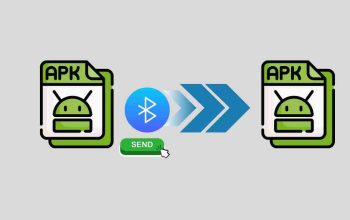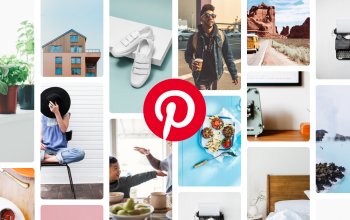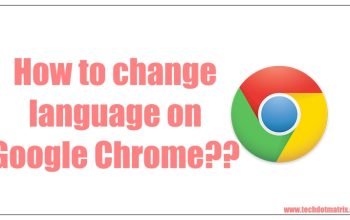Cara Keluar Dari Tim Canva Tanpa Kehilangan Proyek.Canva menyediakan fitur tim yang dapat digunakan pengguna untuk bergabung dengan pengguna Canva lain untuk membuat proyek desain bersama. Selain membuat proyek, dalam fitur tim tersebut, pengguna juga dapat membuat grup, menambahkan anggota, serta mengelola kolaborasi untuk mengerjakan desain bersama.
Setelah bergabung dalam fitur tim, adakalanya pengguna terbersit keinginan untuk keluar dari Tim. Nah, untuk kalian yang ingin keluar dari Tim, tapi tidak ingin kehilangan proyek desain kalian, kalian dapat mengikuti panduan keluar dari Tim Canva berikut ini nih.
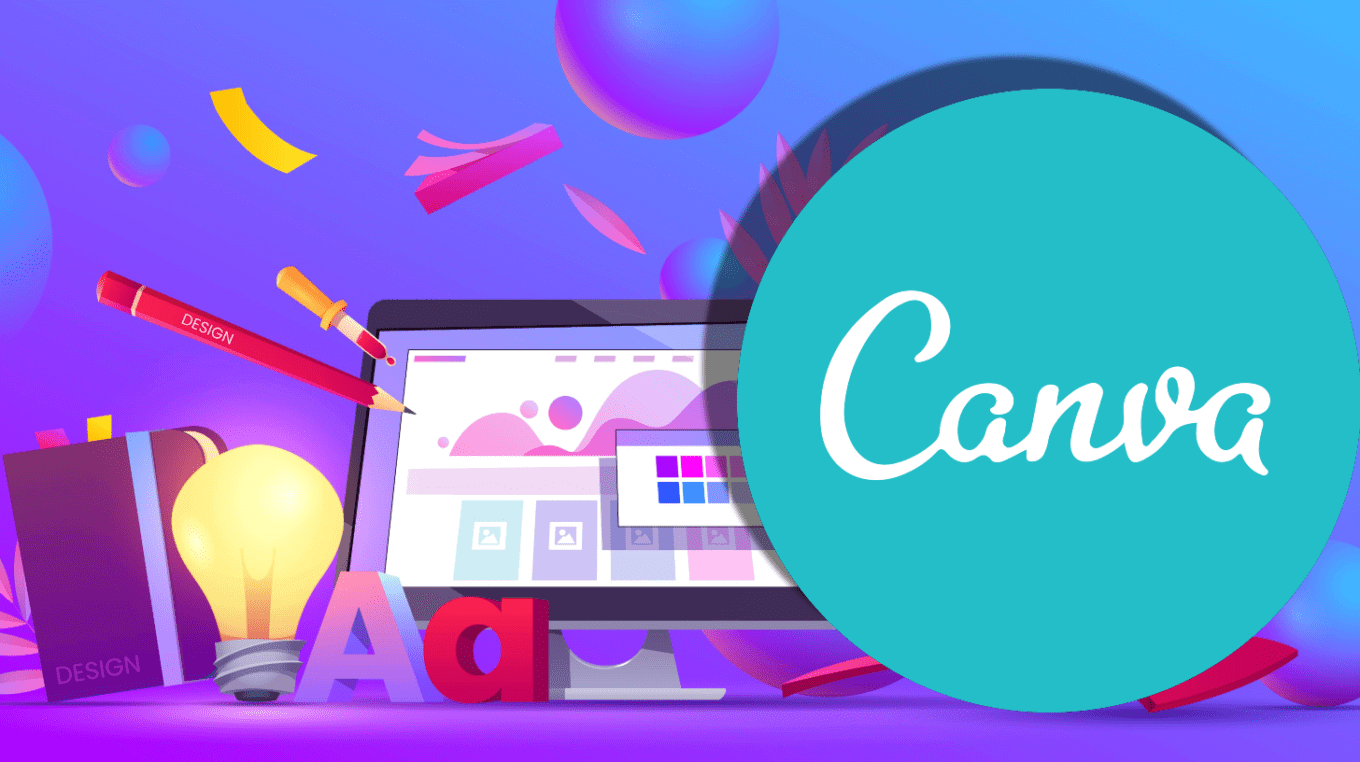
Cara keluar dari tim Canva
Langkah pertama yang mesti dilakukan pengguna Canva yang ingin keluar dari Tim ialah mengetahui anggota tim yang bertanggung jawab sebagai administrator tim. Administrator ini merupakan anggota tim yang membuat tim itu sendiri dan mempunyai hak penuh didalamnya
Jika administrator tim telah diketahui, pengguna dapat melanjutkan ke proses selanjutnya yakni pengajuan permintaan keluar dari Tim, berikut adalah caranya:
- Pergi ke halaman beranda Canva.
- Pilih nama tim yang ingin ditinggalkan.
- Klik pada tab “Orang” untuk melihat daftar anggota tim.
- Ajukan permintaan secara langsung kepada admin melalui email atau pesan untuk dihapus dari tim.
- Tunggu balasan dari admin yang mengonfirmasi bahwa permintaan tersebut telah diproses.
Meskipun pengguna telah mengajukan permintaan keluar dari Tim, pengajuan tersebut tidak serta merta dapat disetujui, melainkan harus menunggu konfirmasi dari admin. Selama menunggu masa konfirmasi tersebut, pengguna diharapkan untuk tindakan melakukan langkah lain sampai konfirmasi diterima, hal ini dilakukan untuk mencegah kebingungan dalam pengelolaan akses tim.
Cara admin menghapus anggota dari tim Canva
Sementara itu, untuk admin yang menerima pengajuan keluar dari Tim dari pengguna lain, dapat melakukan langkah-langkah konfirmasi atau penghapusan dengan cara sebagai berikut:
- Klik pada nama tim di bagian kiri halaman beranda Canva.
- Pilih tab “Orang” untuk memeriksa anggota yang ada dalam tim.
- Temukan nama anggota dalam daftar.
- Klik kotak yang terletak di samping nama anggota tersebut untuk memilihnya.
- Klik opsi yang kemungkinan bertuliskan “Hapus dari Tim”.
- Konfirmasikan tindakan penghapusan dengan mengikuti petunjuk yang muncul pada layar.
Setelah dihapus dari anggota tim Canva, pengguna tidak akan lagi memperoleh akses terhadap semua desain yang dibuat oleh tim tersebut. Akses tersebut mencakup file dan proyek yang sudah ada sebelumnya.
Maka dari itu, sebelum benar-benar keluar dari Tim, pengguna atau anggota harus menyalin dulu segala proyek yang dilakukan pada akun pribadi agar dapat terus diakses di kemudian hari.
Dengan langkah-langkah diatas, kamu yang kebetulan bergabung pada tim Canva dan ingin keluar darinya tanpa kehilangan proyek, dapat dengan mudah melakukannya. Semoga berguna, ya!